
Windows từ lâu đã hỗ trợ một vài biểu tượng cảm xúc cơ bản. Trong hệ thống Windows 10 được chú ý nhiều hơn một chút. Bàn phím ảo trên hệ thống Windows 10 cho phép bạn chèn biểu tượng cảm xúc, nhưng tốt nhất bạn nên sử dụng nó trên máy tính bảng. Nó thậm chí còn không tuyệt vời hoặc có thể truy cập được nếu bạn đang sử dụng thiết bị màn hình cảm ứng. Nếu bạn đang ở máy tính để bàn, bàn phím ảo này còn bất tiện hơn nếu bạn muốn sử dụng các biểu tượng cảm xúc trên hệ thống Windows 10. Nói như vậy, đây chắc chắn là một cách để chèn biểu tượng cảm xúc.
Sử dụng biểu tượng cảm xúc trong hệ thống Windows 10 – bàn phím trên màn hình
Nhấp chuột phải vào thanh tác vụ và chọn “Hiển thị nút bàn phím cảm ứng” từ menu ngữ cảnh. Điều này sẽ thêm một biểu tượng bàn phím trong khay hệ thống. Nó phải ở ngay bên cạnh ngày và giờ. Bấm để mở bàn phím cảm ứng.
Bàn phím cảm ứng có nút biểu tượng cảm xúc ở bên trái phím cách. Nhấn hoặc nhấp. Bố cục bàn phím sẽ chuyển sang bố cục biểu tượng cảm xúc. Bạn có thể duyệt qua các danh mục biểu tượng cảm xúc khác nhau và nhấp vào danh mục bạn muốn sử dụng.
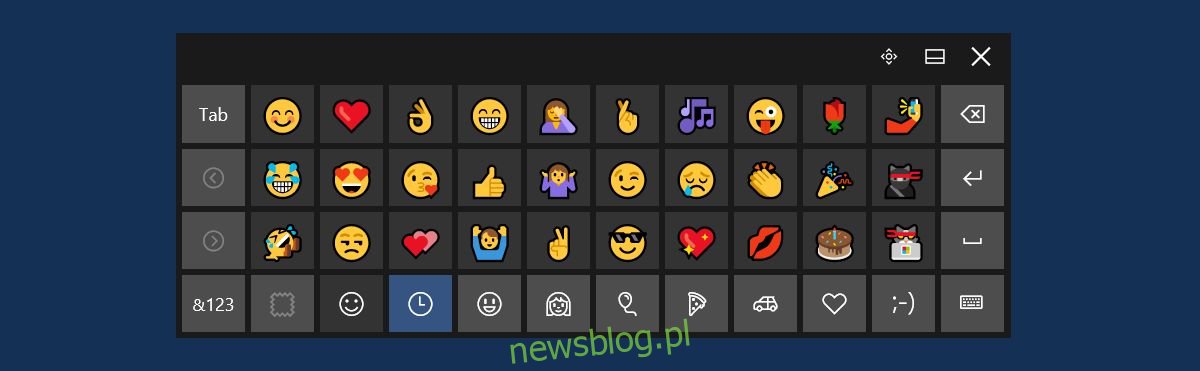
Sử dụng Biểu tượng cảm xúc trong Windows 10 – WinMoji
Bàn phím cảm ứng không phải là cách thuận tiện nhất để sử dụng biểu tượng cảm xúc trên hệ thống của bạn Windows 10. Đầu tiên, nếu bạn chuyển sang bàn phím vật lý, bàn phím cảm ứng sẽ tự động đóng lại. Bạn sẽ phải mở lại mỗi khi muốn chèn emoji. Một cách tốt hơn nhiều để chèn biểu tượng cảm xúc là sử dụng ứng dụng có tên WinMoji.
WinMoji là một ứng dụng mã nguồn mở và miễn phí chỉ tồn tại để làm cho biểu tượng cảm xúc dễ sử dụng hơn trên hệ thống của bạn Windows. Tải xuống, cài đặt và chạy ứng dụng. Nó liệt kê tất cả các biểu tượng cảm xúc được hỗ trợ trên hệ thống Windows. Nhấp vào biểu tượng cảm xúc để sao chép biểu tượng đó vào khay nhớ tạm.
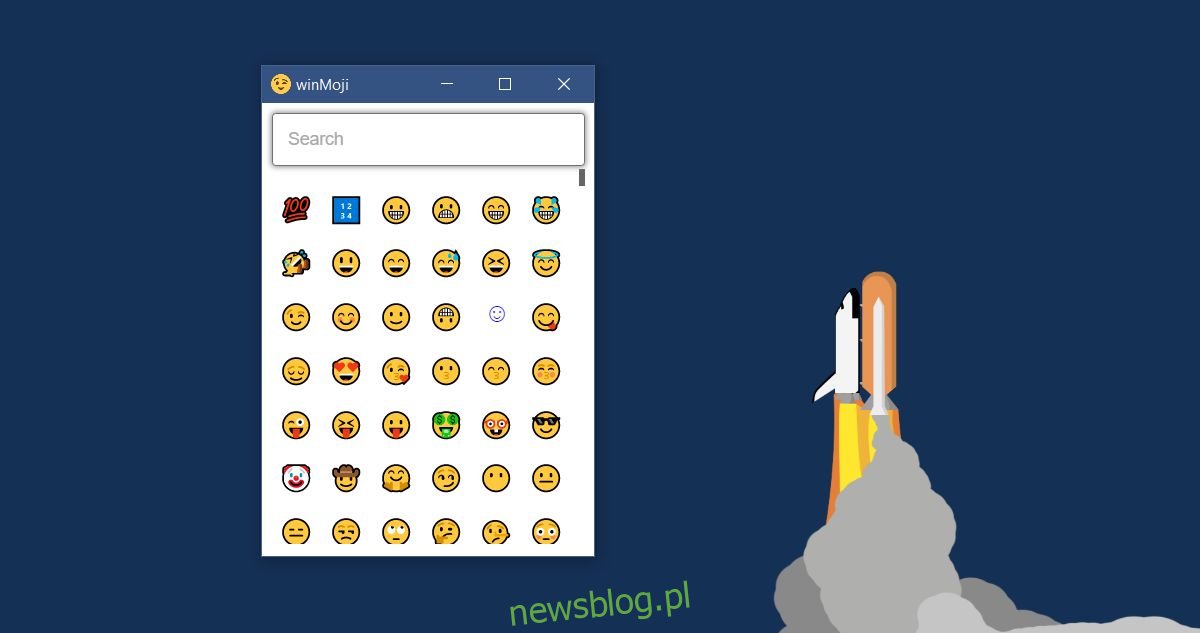
Sau đó, bạn có thể dán nó vào bất kỳ ứng dụng nào. Kết xuất biểu tượng cảm xúc tùy thuộc vào ứng dụng bạn dán chúng vào. Ví dụ: một biểu tượng cảm xúc sẽ hiển thị hoàn hảo trong trình duyệt nhưng sẽ trông hoàn toàn khác trong một ứng dụng như Notepad.
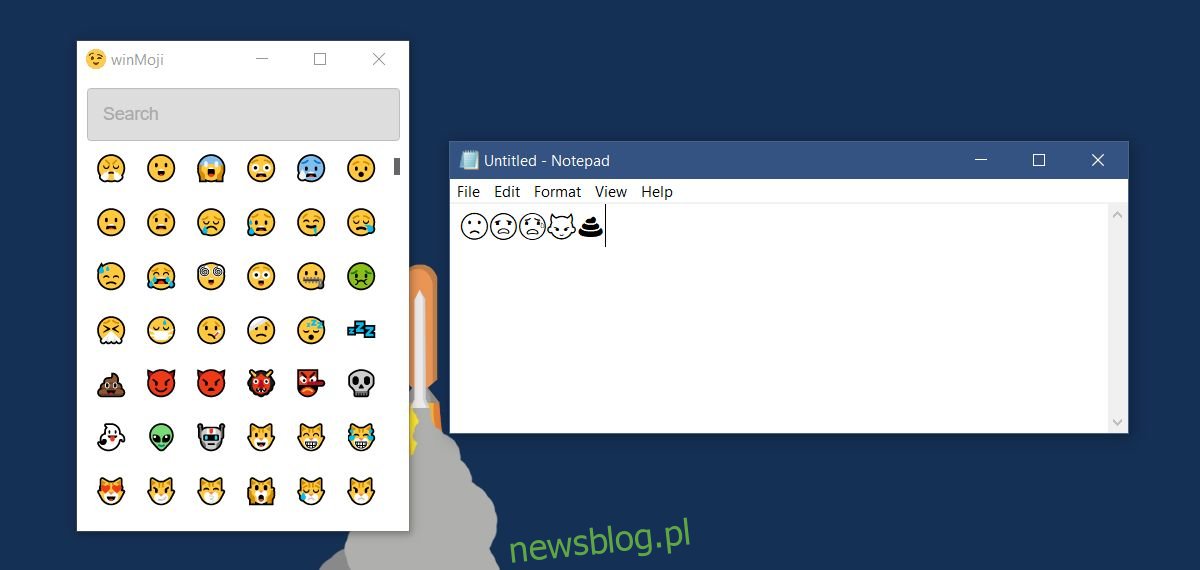
WinMoji có một thanh tìm kiếm giúp bạn dễ dàng tìm thấy biểu tượng cảm xúc mà mình muốn sử dụng. Ứng dụng không sắp xếp biểu tượng cảm xúc vào các danh mục thông thường, điều này làm cho thanh tìm kiếm trở nên cần thiết. Thật không may, thanh tìm kiếm không hoạt động tốt. Nó có thể tìm thấy biểu tượng cảm xúc buồn khi chúng tôi nhập “sa” vào thanh tìm kiếm, nhưng nó không hiển thị kết quả nào khi chúng tôi nhập “sad”.
Giữa ứng dụng và bàn phím cảm ứng, không có phương pháp dễ sử dụng nào để chèn biểu tượng cảm xúc. Cả hai phương pháp đều có vấn đề riêng. Về cơ bản, đây là một tính năng mà Microsoft cần cải thiện.
Tải xuống WinMoji
